改进!Win10系统当中不尽人意设计盘点
编辑:zhuang123 来源:U大侠 时间:2020-04-28
NO1. 粘滞键
有没有感觉自己玩游戏时,总会被一个“粘滞键”打扰?尤其正在打得火热的时候,那个小框框真的让人十分无语。其实粘滞键的本意,是为了提高日常操作效率,但事实上能用到这项功能的人真的少之又少。
其实最完美的一个方案,就是Win10默认关闭快捷键开启粘滞键这项功能,有需要的自己去开就可以了。
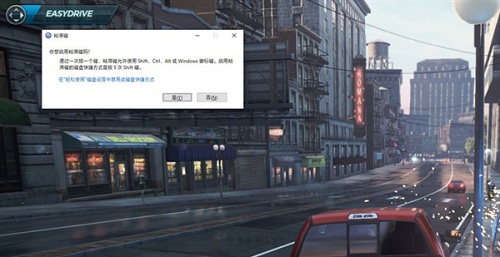
NO2. 关机时必须更新
Win10采用了“Windows即服务”概念,最大改变就是通过更新提供新功能。不过这也导致了Win10的更新特别频繁,比方说,当你某天需要紧急关机时,却发现菜单里只剩下了“更新并重启”和“更新并关机”两组选项,
那么选谁呢?这个问题有点难吧!
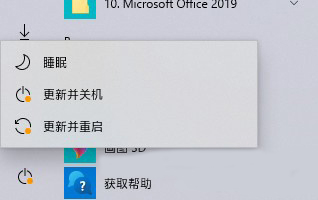
NO3. 特效到底能关谁?
Win10的UI特效特别消耗资源,于是便有网友想到了Win7时代的方法,将不必要的特效直接关闭。But……事实并非如此简单,Win10的特效可谓是打碎了骨头连着筋。就拿“窗口内的动画控件和元素”和“在最大化和最小化时显示窗口动画”来说,随便关闭哪个,都能大幅提高界面效率。
但实际,总会有一些东西让你无法两全其美。
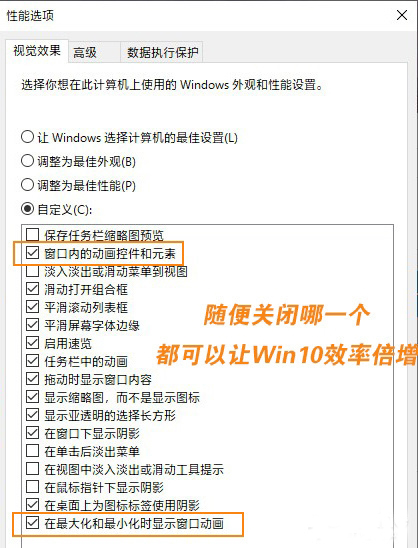
有木有觉得Win10很慢?
比如关闭“窗口内的动画控件和元素”,不仅更换壁纸时的动效没有了,就连开始菜单里的磁贴特效也会一并消失。如果只关闭“在最大化和最小化时显示窗口动画”呢?窗口动画的消失是肯定的,同时也会导致虚拟桌面切换特效一并取消,这里可就不是美观不美观的问题了,而是实实在在地影响到了工作。
该怎么选呢?有点难!至少Win7时代我还从未如此为难过。
看到桌面切换动效没?这是由“在最大化和最小化时显示窗口动画”控制的。

NO4. “黑夜模式”能不能走点心?
近期各种黑夜模式在网上爆红,尤其像微信这种国民软件,哪怕稍微走偏一点心,也会被网友们口诛笔伐。然而……你们没有注意过Win10的黑夜模式么?真的是没有最烂只有更烂!先不说浏览器、Office这些效率组件,微软甚至连最基本的组件统一都没有完成。
举个例子,当你切换成黑夜模式后,是不是想着所有地方都会呈现出酷酷的黑色?但当你手残真的去做了后,就会发现很多地方真的没有完成。于是在你的电脑中,便会看到如下这种奇异的场景。嗯,我不说了,自己慢慢品吧!
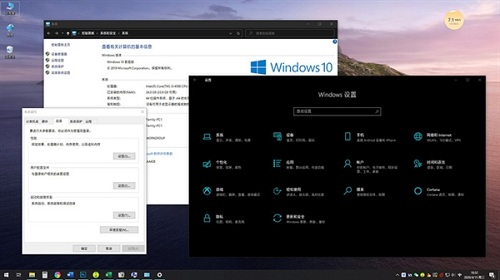
这就是Win10所谓的夜间模式,大家尽情吐槽吧!
此外还有资源管理器,尽管已经“成功”暗化,但亮与暗的区别,仅仅就是——背景色!至于它的文字颜色、图标颜色,则完全没有改变。夜晚打开,夺人二目。话说如果微信当初也这么干,估计现在早该被全国人民骂si了。
NO5. 流氓软件撤了,Win10开始接班?
记得前些年,很多厂商为了盈利,都在自己的软件中捆绑各种垃圾软件。不过随着全社会的努力,现在这个问题已经好多了,至少不会像以前那样猖獗了。
然而你是不是发现,自己的电脑中仍然会出现一些奇奇怪怪的东东?别以为这次又是某个XX软件偷偷钻进来,其实都是Win10自己的推广工具,什么Sudoku、Candy Crush Soda Saga、Solitaire Collection……,没错!这些你听过或者没听过名字的东东,几乎都是“微软大礼包”中免费赠送的。
是不是很惊喜?是不是很意外?可惜,我没有这么好的心情。
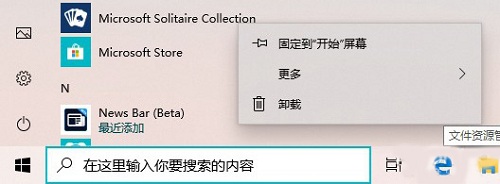
这个……这个……,这还是当年的Windows吗?
NO6. 相册!求你别再搞什么回忆录了
和曾经的Win7相比,Win10的很多内置组件都变得更智能了,就拿相册来说,虽然还不能完全替代我的FastStone Image Viewer,但至少比起很多第三方工具还是要强的。
But……我想说的是,有些功能能不能多考虑一下用户的使用感受,就拿那个“智能人像”来说,它会自动遍历整块硬盘,从而为每个面孔智能建立相册。
于是乎,你那些N年前珍藏在电脑某个角落的照片,就这样轻松地重见天日。最帅的是,它还会通过磁贴直接在开始菜单中翻屏,保证你随时随地都能看到!!!
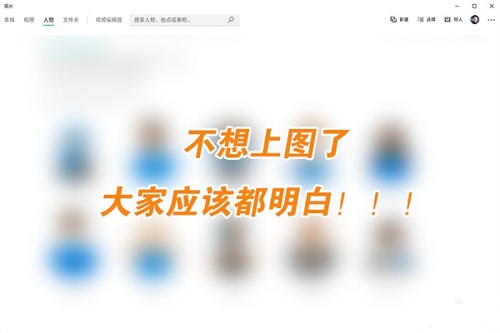
无语中……
NO7. 暂不支持你所在的区域设置……
嗯,好吧,当你看完了一篇篇有关Win10的心灵鸡汤,并且已经花费九牛二虎之力,把自己的电脑升级成了Win10系统后。
这才发现,故事里很多都是骗人的,你看到最多的就是各种“暂不支持你所在的区域设置”。还要我再说什么吗?平心静气就是最好的。
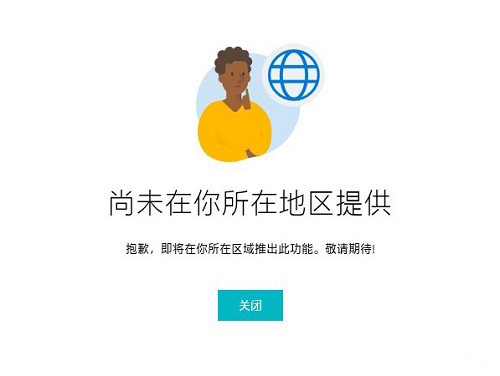
这个提示大家看到很多吧,顺道解释一下为啥是个黑人捏?很不接地气。
更多精彩内容,请关注U大侠官网或者关注U大侠官方微信公众号(搜索“U大侠”,或者扫描下方二维码即可)。

U大侠微信公众号
有装系统问题的小伙伴们也可以加入U大侠官方Q群(778773039),众多电脑大神将为大家一一解答。






